telnet是一种用于远程登录的网络协议,可以通过telnet命令在本地计算机上连接到远程计算机,并在远程计算机上执行命令。然而,有时候我们在使用telnet命令时会遇到“telnet命令未找到,请检查是否为内部或外部命令”的错误提示。本文将介绍这个问题的解决方法。

操作系统:Windows 10
软件版本:telnet 6.1.7600
1、打开控制面板,选择“程序”。
2、点击“启用或关闭Windows功能”。
3、在弹出的窗口中,找到“Telnet客户端”选项,确保其被勾选上。
4、点击“确定”按钮,等待安装完成。
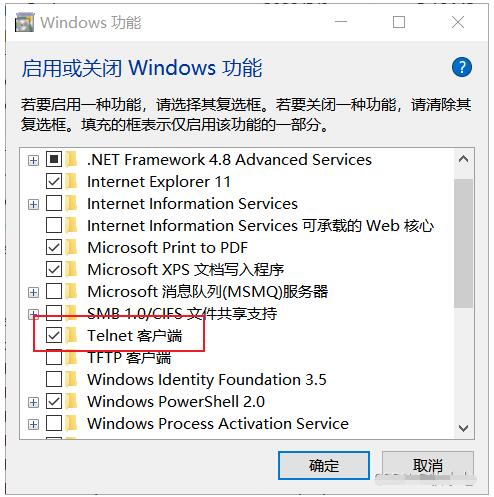
1、右键点击“此电脑”,选择“属性”。
2、点击“高级系统设置”。
3、在弹出的窗口中,点击“环境变量”按钮。
4、在“系统变量”下方的列表中,找到名为“Path”的变量,双击打开。
5、在弹出的编辑窗口中,在原有的变量值后面添加telnet命令的路径,例如“C:\Windows\System32”。
6、点击“确定”按钮,保存设置。
1、点击“开始”按钮,选择“电源”。
2、点击“重新启动”按钮,等待计算机重新启动。
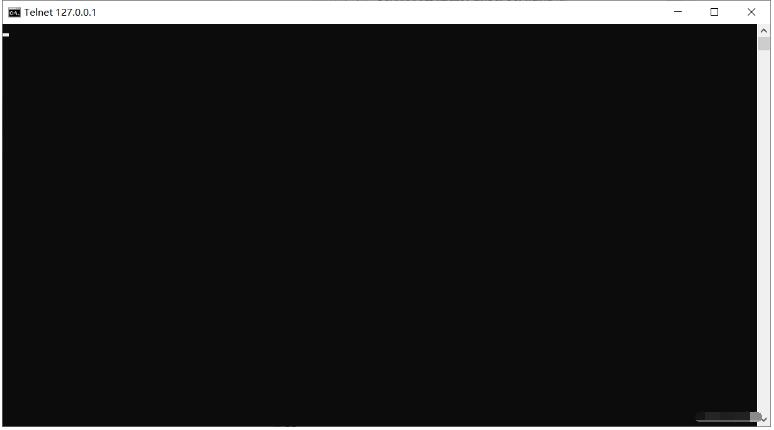
结论:
telnet命令未找到的问题通常是由于telnet客户端未安装或telnet命令路径未添加到环境变量所致。通过安装telnet客户端和添加telnet命令路径到环境变量,可以解决这个问题。在使用telnet命令时,我们应该注意检查是否已经安装telnet客户端,并确保telnet命令路径已经添加到环境变量中。
未来的研究方向可以是探索更加安全和高效的远程登录工具,以替代telnet协议。更多关于电脑windows的使用方法或者故障解决教程,我们还可以在“小鱼装机官网”内查看。

telnet是一种用于远程登录的网络协议,可以通过telnet命令在本地计算机上连接到远程计算机,并在远程计算机上执行命令。然而,有时候我们在使用telnet命令时会遇到“telnet命令未找到,请检查是否为内部或外部命令”的错误提示。本文将介绍这个问题的解决方法。

操作系统:Windows 10
软件版本:telnet 6.1.7600
1、打开控制面板,选择“程序”。
2、点击“启用或关闭Windows功能”。
3、在弹出的窗口中,找到“Telnet客户端”选项,确保其被勾选上。
4、点击“确定”按钮,等待安装完成。
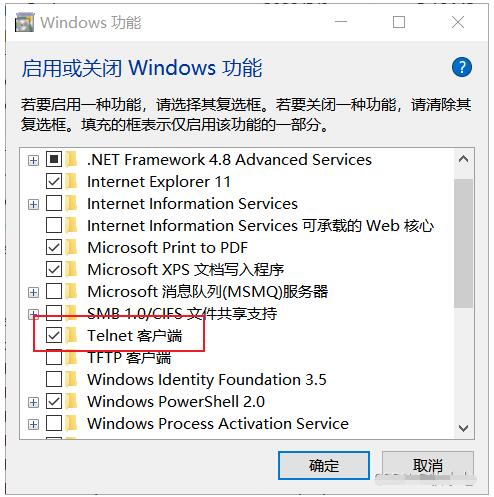
1、右键点击“此电脑”,选择“属性”。
2、点击“高级系统设置”。
3、在弹出的窗口中,点击“环境变量”按钮。
4、在“系统变量”下方的列表中,找到名为“Path”的变量,双击打开。
5、在弹出的编辑窗口中,在原有的变量值后面添加telnet命令的路径,例如“C:\Windows\System32”。
6、点击“确定”按钮,保存设置。
1、点击“开始”按钮,选择“电源”。
2、点击“重新启动”按钮,等待计算机重新启动。
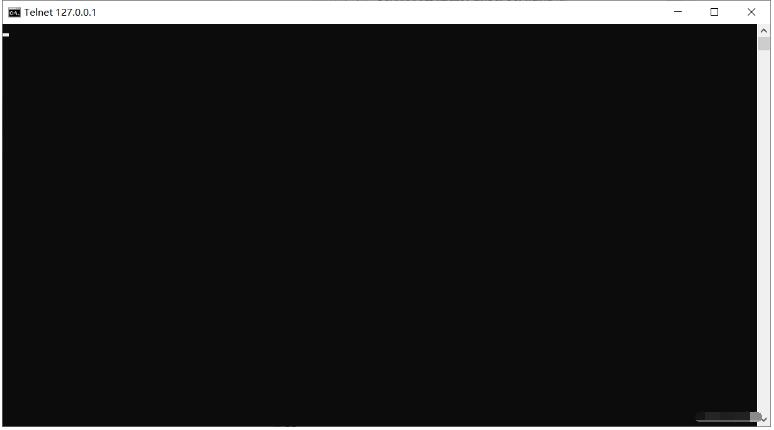
结论:
telnet命令未找到的问题通常是由于telnet客户端未安装或telnet命令路径未添加到环境变量所致。通过安装telnet客户端和添加telnet命令路径到环境变量,可以解决这个问题。在使用telnet命令时,我们应该注意检查是否已经安装telnet客户端,并确保telnet命令路径已经添加到环境变量中。
未来的研究方向可以是探索更加安全和高效的远程登录工具,以替代telnet协议。更多关于电脑windows的使用方法或者故障解决教程,我们还可以在“小鱼装机官网”内查看。




